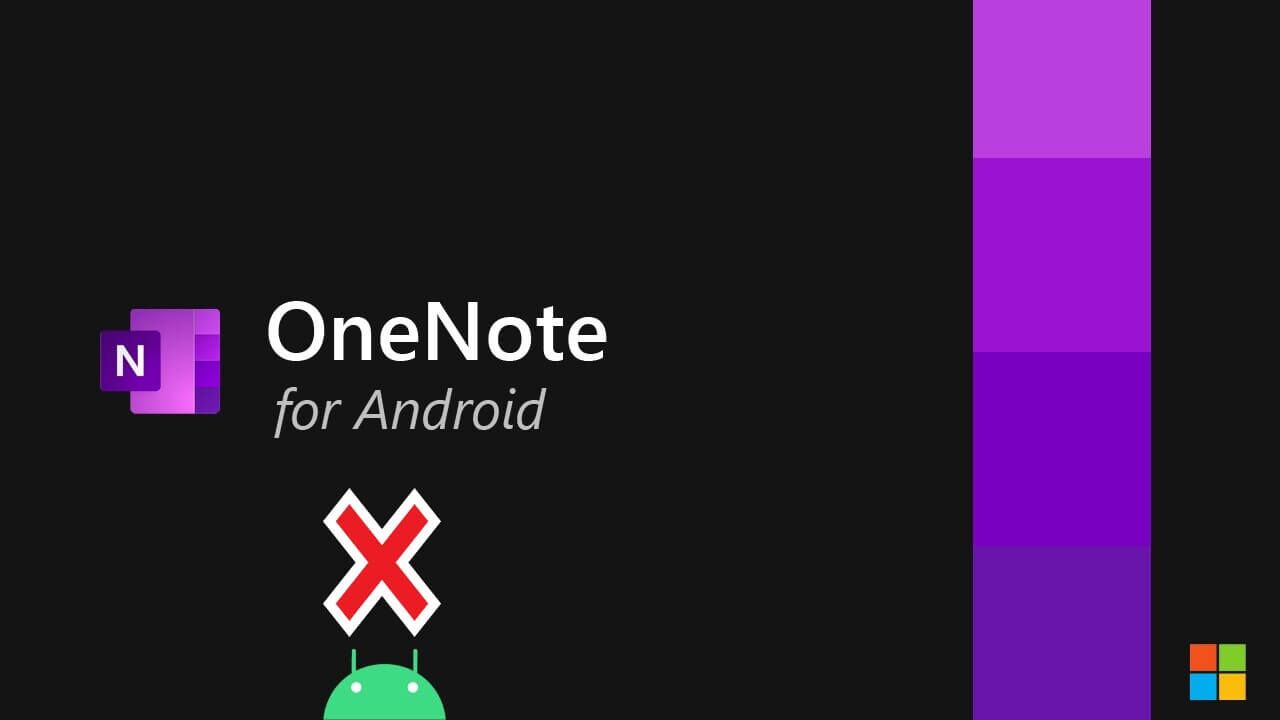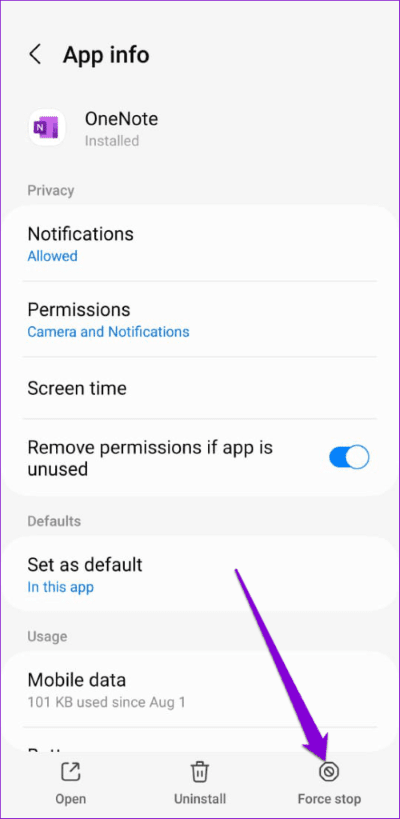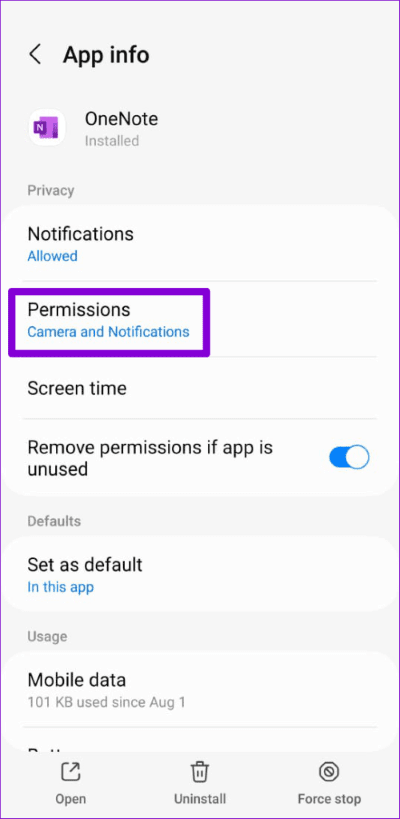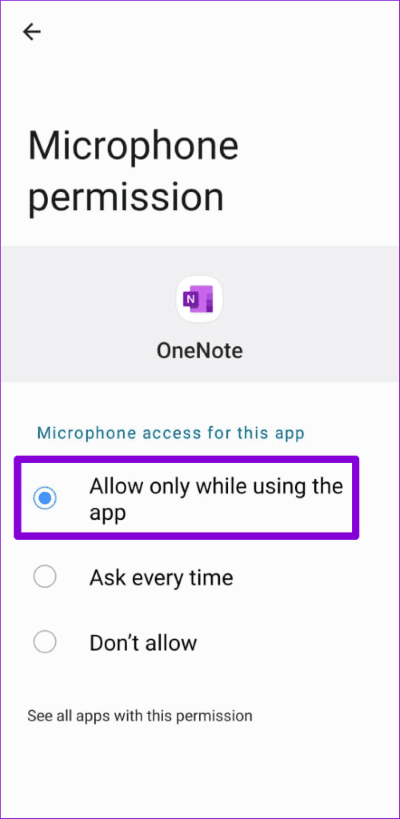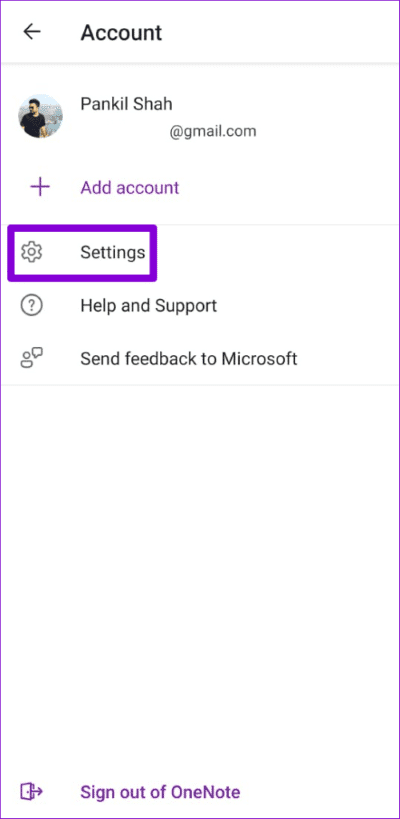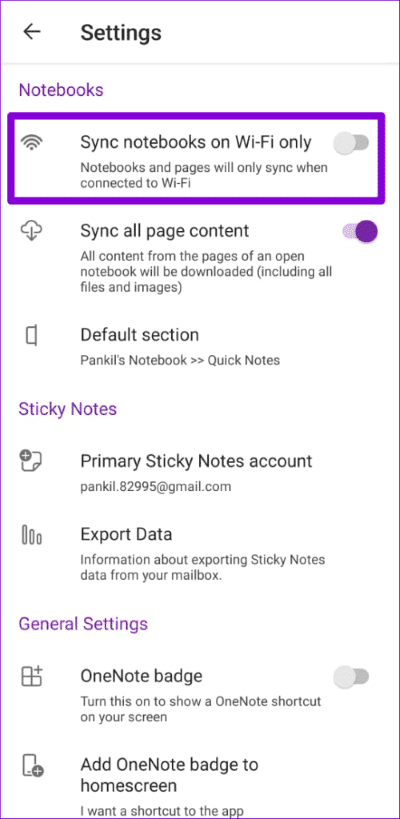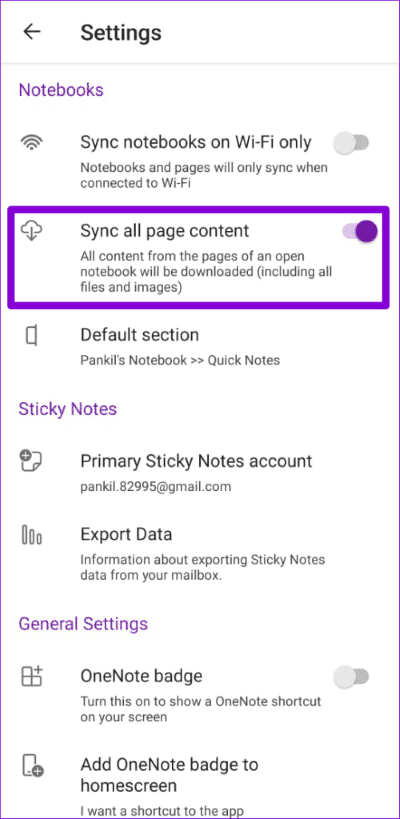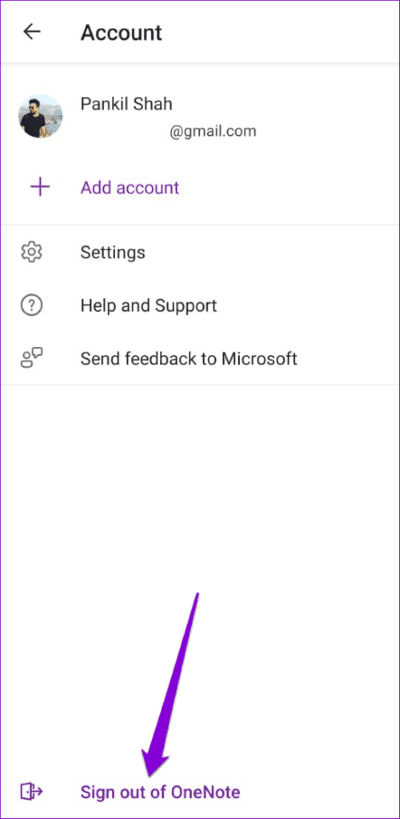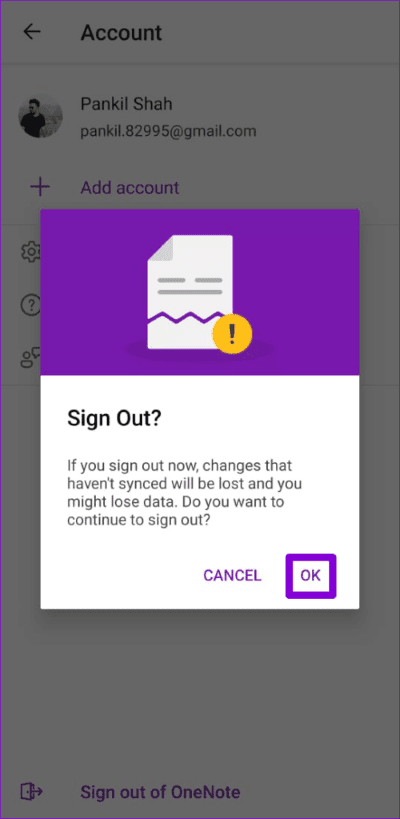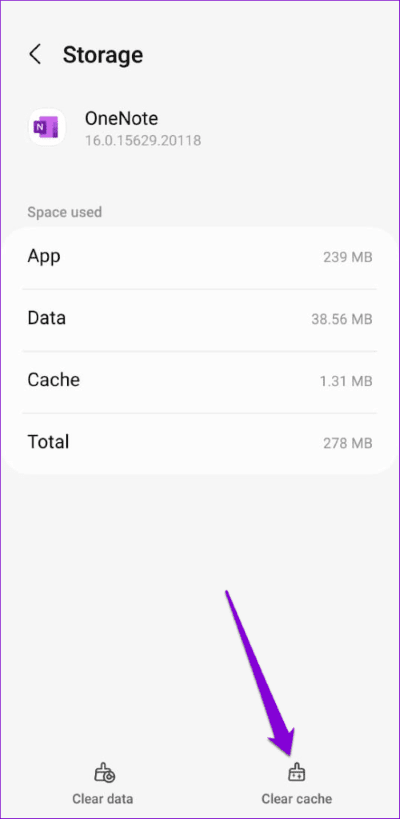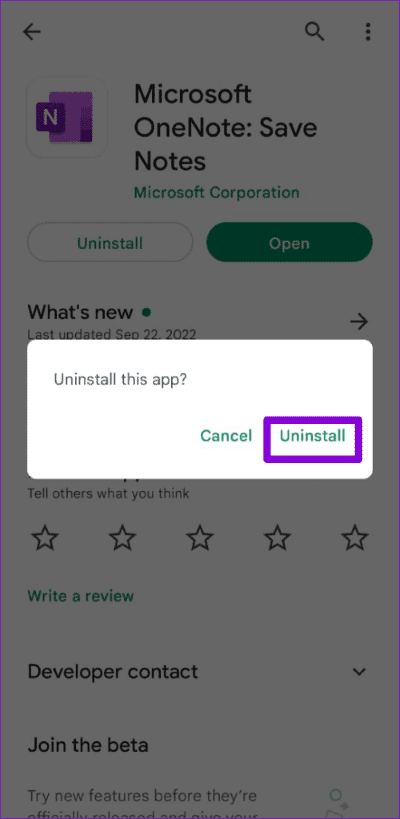AndroidでOneNoteが機能しない問題を修正する6つの方法
Microsoft OneNote は強力なアプリです メモをとる Android で利用できます。 それは誰にとっても完璧な選択です Microsoft Office を使用 定期的。 これは、アプリケーションが完璧であることを意味するものではありません。 ときどき、OneNote がノートの同期に失敗したり、Android フォンでの動作を停止したりして、XNUMX 日に影響を与えることがあります。
一時的な不具合、設定の誤り、アプリのビルドが古いなど、いくつかの要因が考えられます。 Android デバイスで OneNote アプリが正常に動作しない場合に試す、効果的なトラブルシューティングのヒントを次に示します。
1.ONENOTEアプリの強制停止
OneNote やその他のアプリが Android デバイスで不正な動作を開始した場合は、まずそれを閉じてからもう一度開く必要があります。 これにより、すべてのアプリケーション プロセスが終了し、最初からやり直すことができます。 これにより、問題の原因となっている一時的なアプリの不具合にも対処できます。
OneNote アプリのアイコンを長押しし、開いたメニューから [情報] アイコンをタップします。 右下隅にある [強制停止] オプションをタップします。
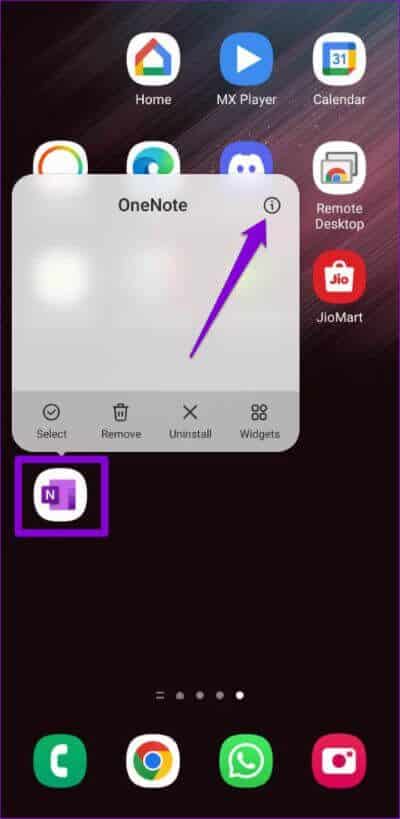
その後、OneNote を再度開き、正常に動作しているかどうかを確認します。
2.ONENOTE アプリの権限を確認する
OneNote アプリの一部の機能にアクセスできない場合は、電話で作業するために必要なアクセス許可がアプリにない可能性があります。 OneNote が Android デバイスでスムーズに動作するようにするには、すべて許可する必要があります アプリの許可 彼が必要とすること。
ステップ 1: 。アイコンを長押しします OneNoteアプリ を押して 情報アイコン 結果のリストから。
ステップ 2: クリック 権限。
ステップ 3: すべて許可 権限 次々と。
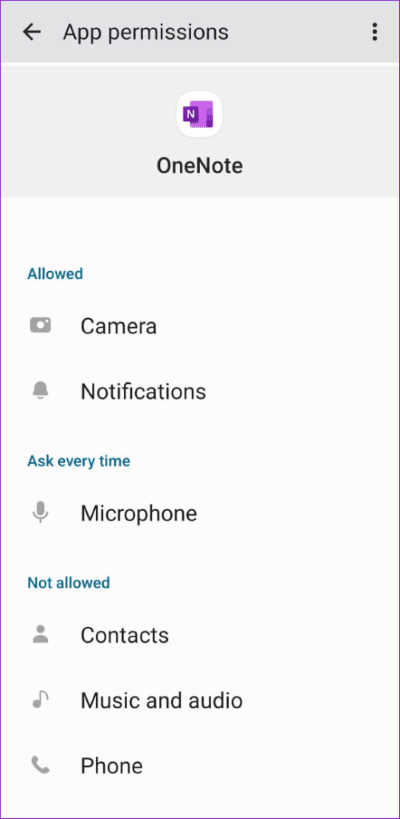
次に、OneNote アプリを再起動して、もう一度使用してみます。
3.ONENOTEの同期設定を確認する
必要なアクセス許可をすべて許可しているにもかかわらず、OneNote が Android でノートを同期できない場合は、同期設定を確認する必要があります。 方法は次のとおりです。
ステップ 1: 開いた OneNoteアプリ お使いの携帯電話に。
ステップ 2: クリック あなたのアカウントの写真 左上隅で選択します 設定。
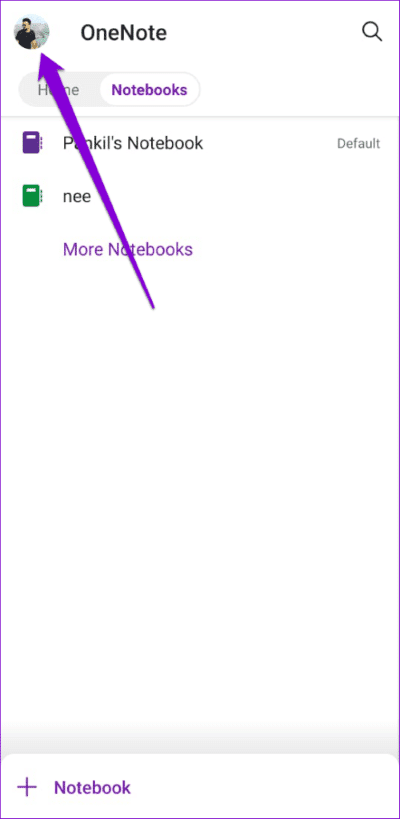
ステップ 3: 「」の横にあるスイッチをオフにしますWi-Fi のみでラップトップを同期します。
ステップ4:「」の横にあるスイッチをオンにしますすべてのページ コンテンツを同期する"
次に、OneNote でノートブックが同期されます。 問題が解決しない場合は、メモを手動で同期してみてください。 そのため、同期の問題が発生しているノートブックを長押しして、上部の同期アイコンをクリックします。
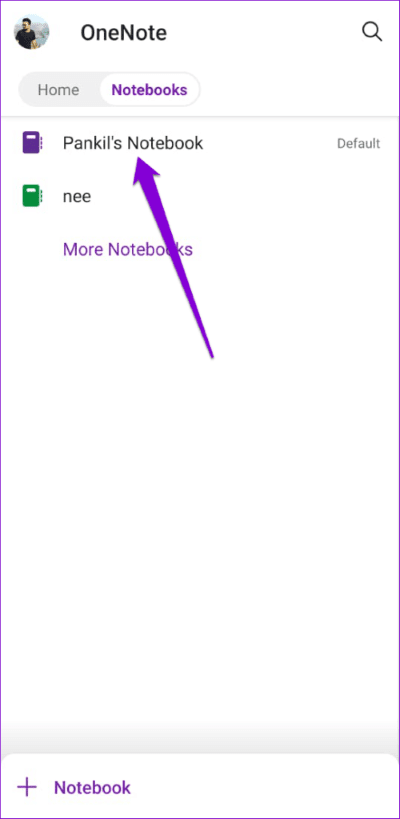
4. ログアウトし、アプリに再度ログインします
他にできることは、OneNote アプリからアカウントを削除して、もう一度追加することです。 これにより、アプリの正常な動作を妨げていた可能性のあるアカウント認証の問題を修正できます。 これを行う方法は次のとおりです。
ステップ 1: 開いた OneNoteの お使いの携帯電話に。
ステップ 2: クリック あなたのアカウントの写真 をタップします。 「OneNote からサインアウト」。
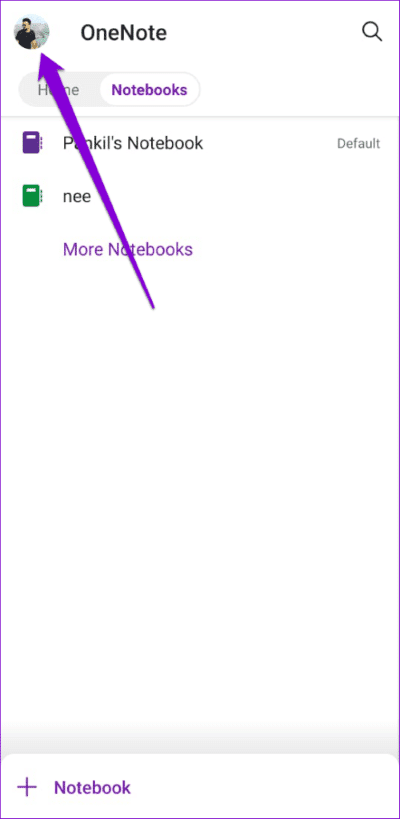
ステップ 3: 見つける "わかった" 確認のため。
アプリを再起動し、アカウントのログイン情報を入力して再ログインしてください。 その後、もう一度アプリを使用してみてください。
5.ONENOTE APPキャッシュをクリアする
OneNote は、ほとんどのアプリと同様に、一時ファイルを携帯電話に保存して、アプリのパフォーマンスを向上させ、帯域幅を節約します。 ただし、アプリによって保存された既存のキャッシュ データが破損している場合、問題が発生する可能性があります。
OneNote のキャッシュ データを削除して、それが役立つかどうかを確認できます。 実行できる手順は次のとおりです。
ステップ1: 長押し OneNote アプリのアイコン を押して 情報アイコン 表示されるメニューから。
ステップ 2: に行く ストレージ オプションを押します キャッシュの消去。
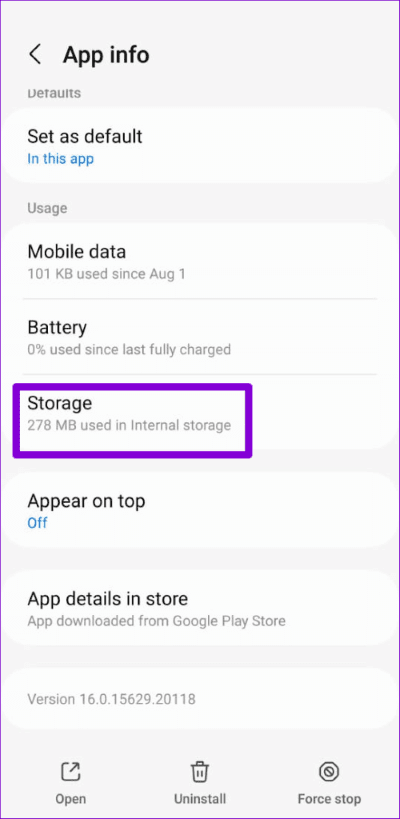
6.ONENOTE APP を更新または再インストールする
デバイスのアプリのバージョンが古い場合、Android で OneNote を使用しているときに問題が発生することがあります。 したがって、それは常に良いです アプリを更新する 多くの。 Play ストアから OneNote アプリを更新し、正常に動作するかどうかを確認します。
問題が解決しない場合は、OneNote アプリをアンインストールして再インストールすることもできます。 このプロセスにより、携帯電話からすべてのアプリ データが削除され、問題が完全に解決されます。
店を開く プレイ と検索 MicrosoftOneNote。 クリック アンインストール そして、再度 [アンインストール] を選択して、アプリを削除します。
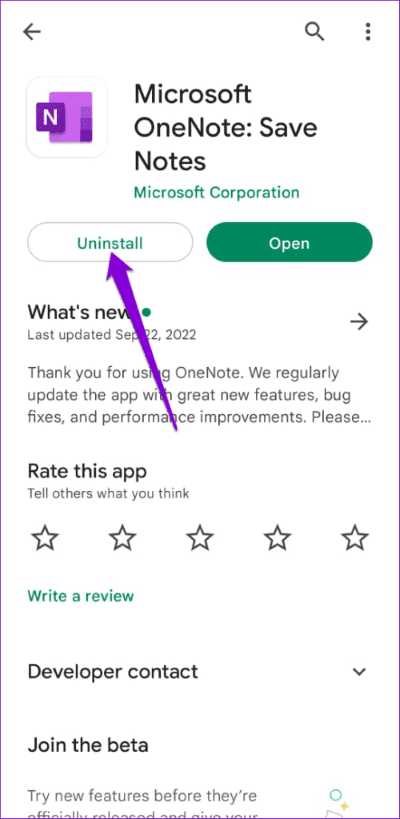
بعد アプリをアンインストールします 、ボタンをクリックします インストール OneNote を電話にダウンロードするには。
再びメモを取り始める
上記の解決策のいずれかを使用すると、Android デバイスで OneNote をバックアップして実行することができます。 ただし、代替手段を探している場合は、アプリがたくさんあります Android で利用できる適切なメモを取ります。